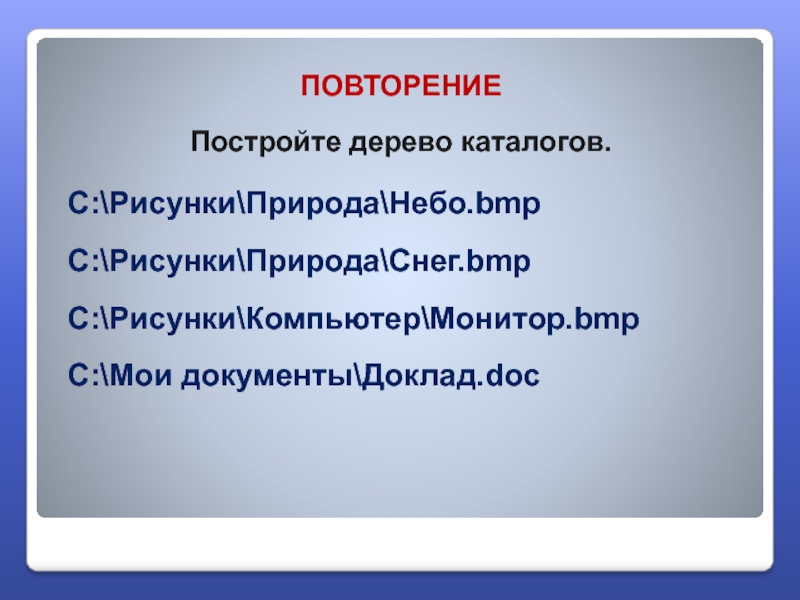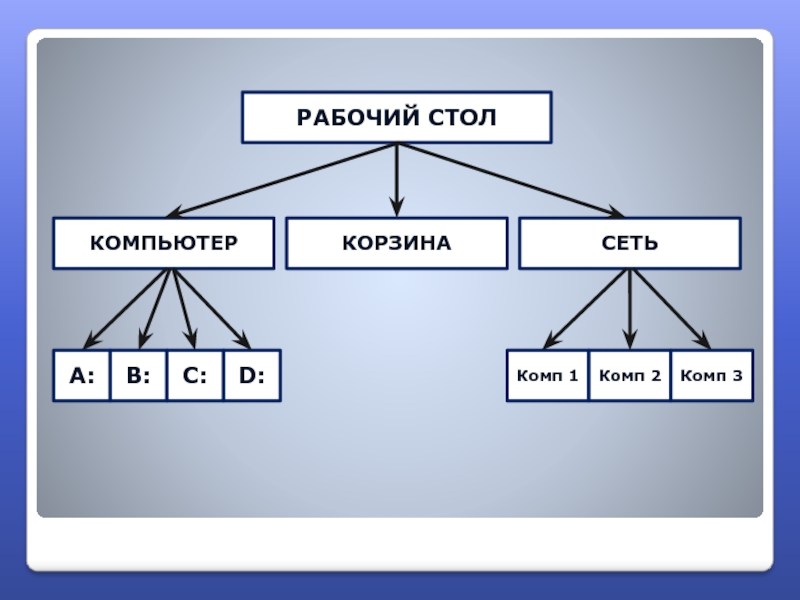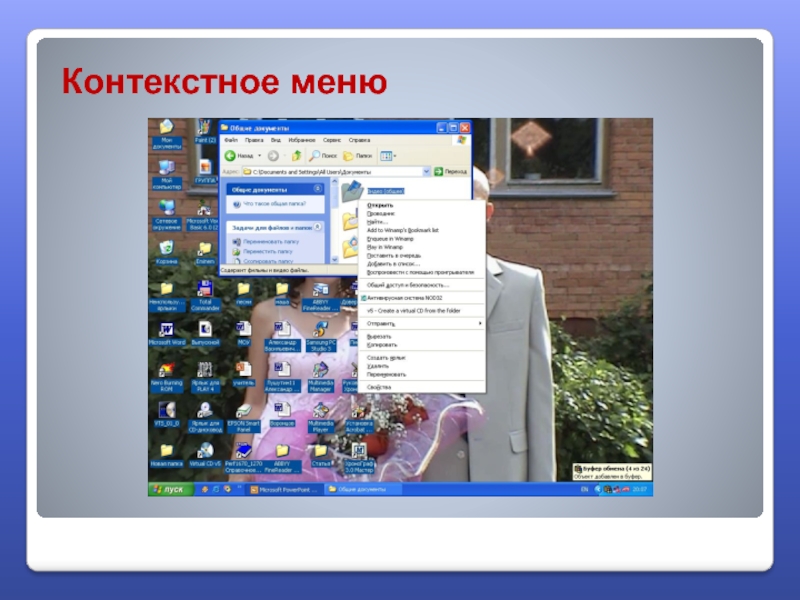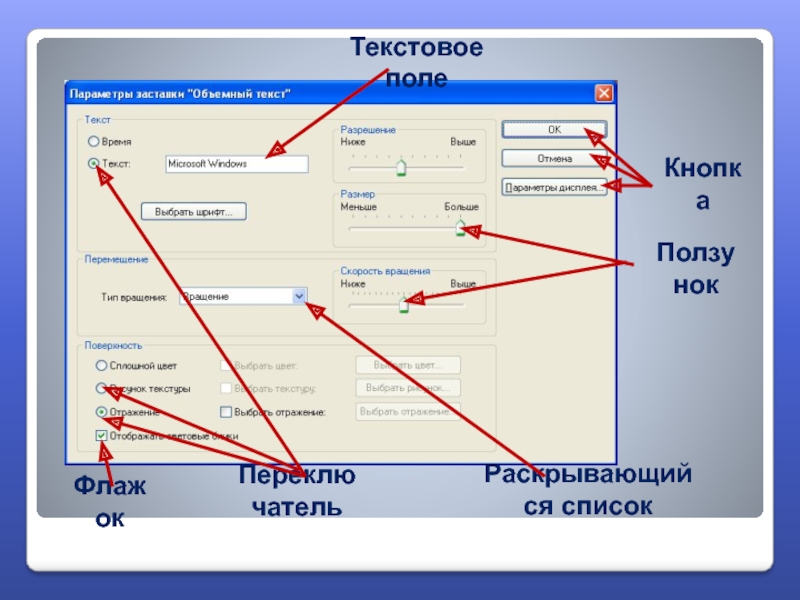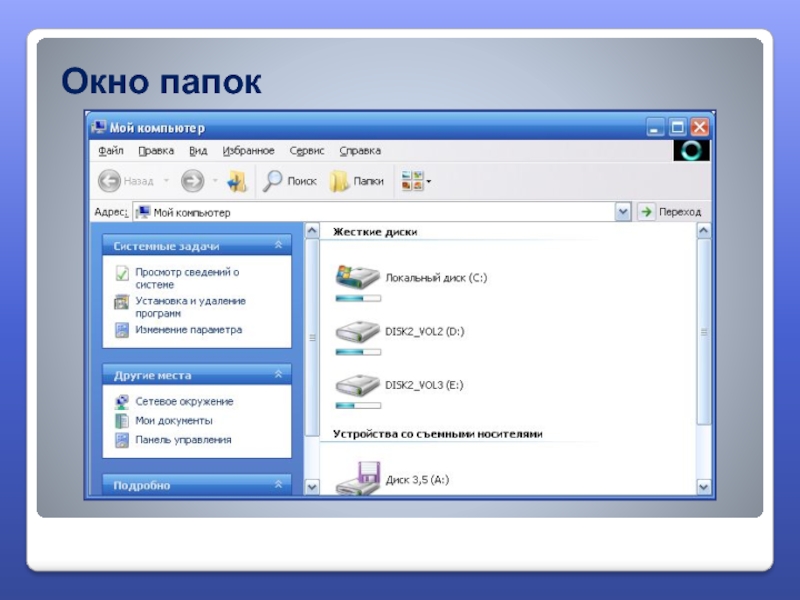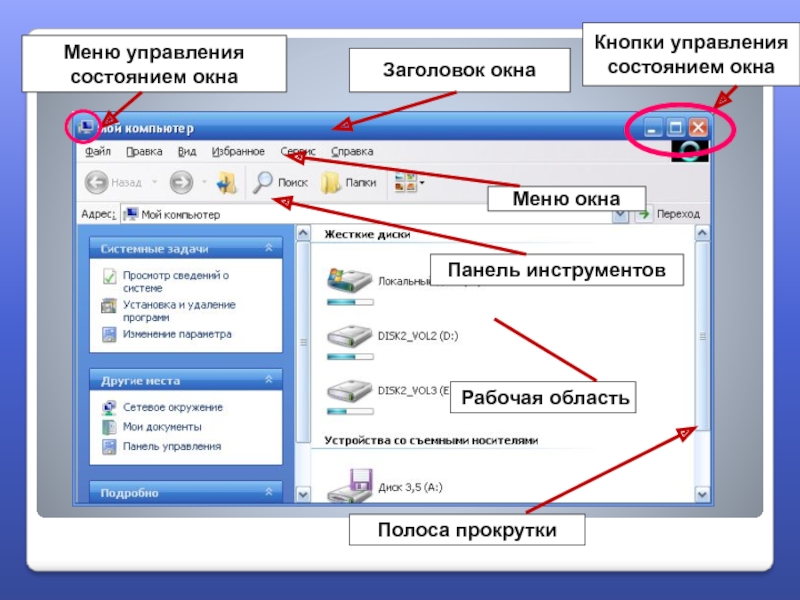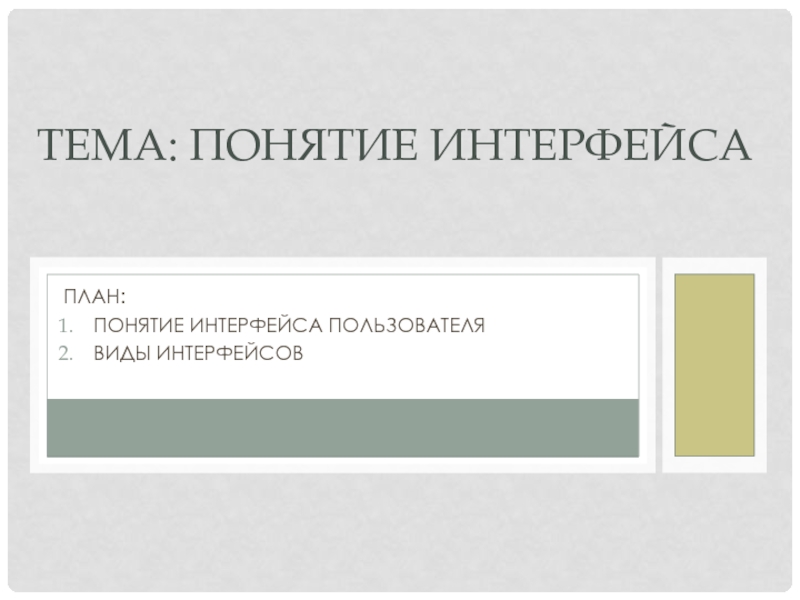знаете системное ПО?
Какое вы знаете прикладное программное обеспечение?
Программы общего назначения
– что это?Какие вы знаете приложения специального назначения?